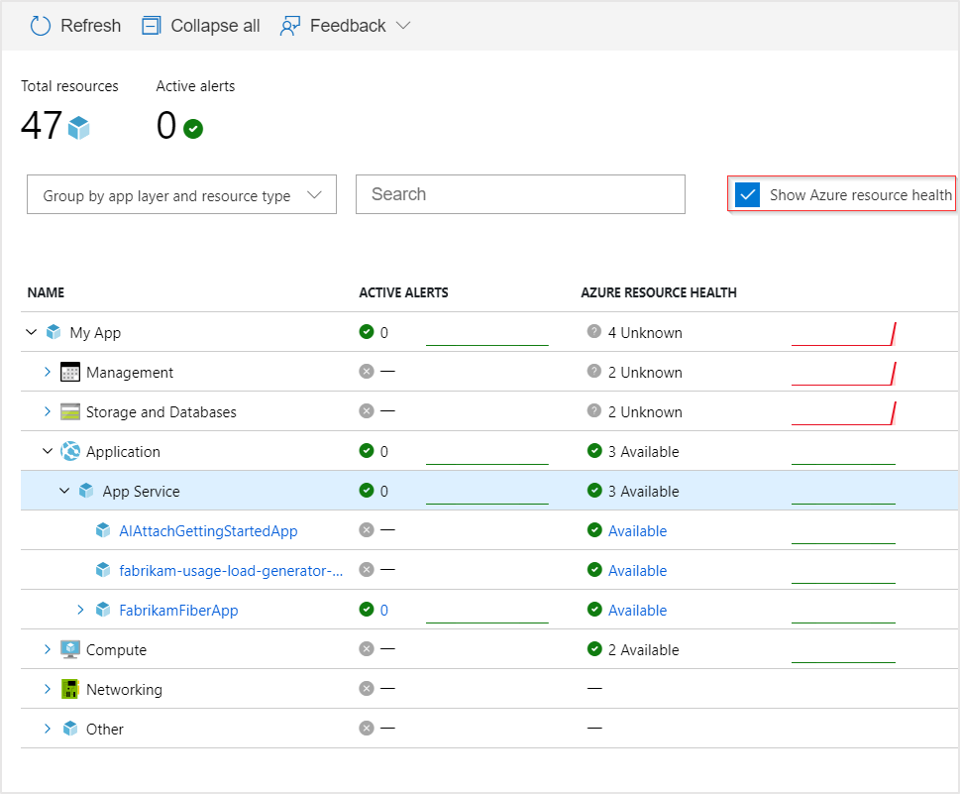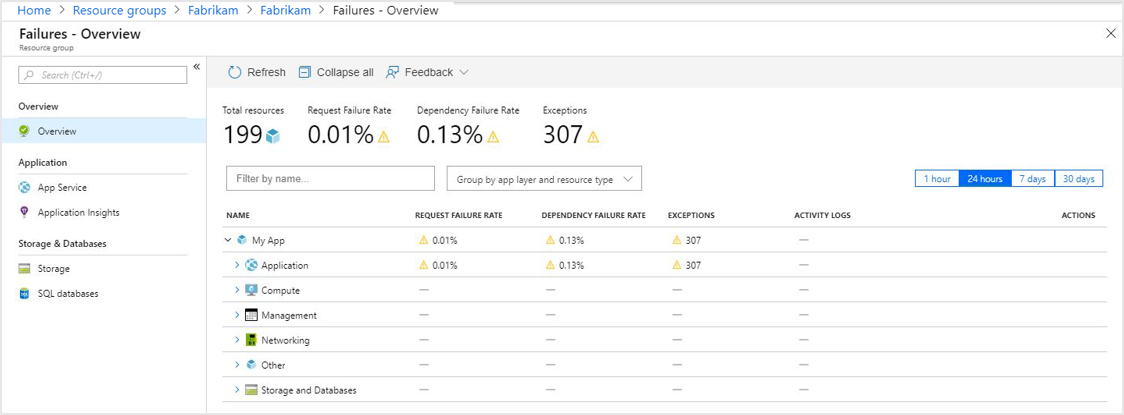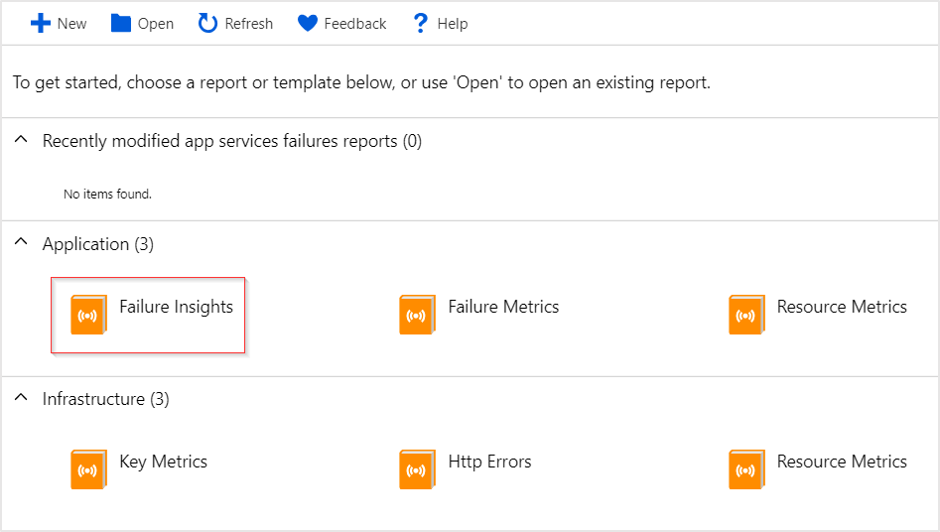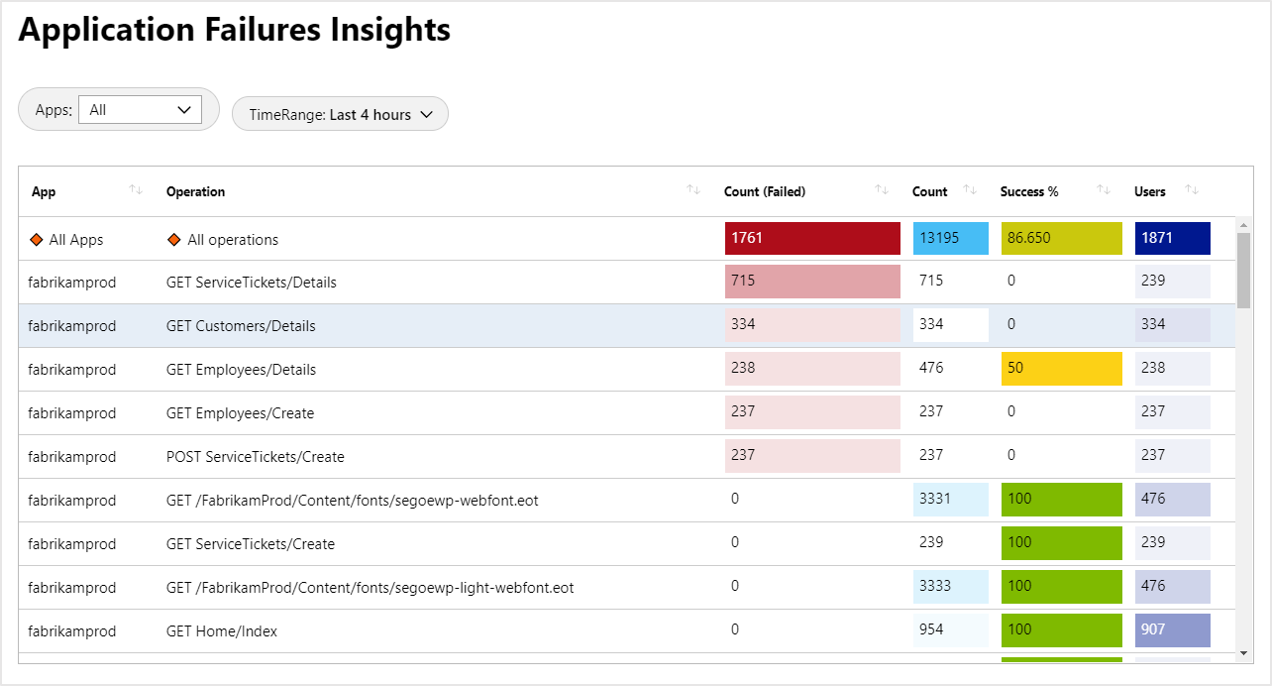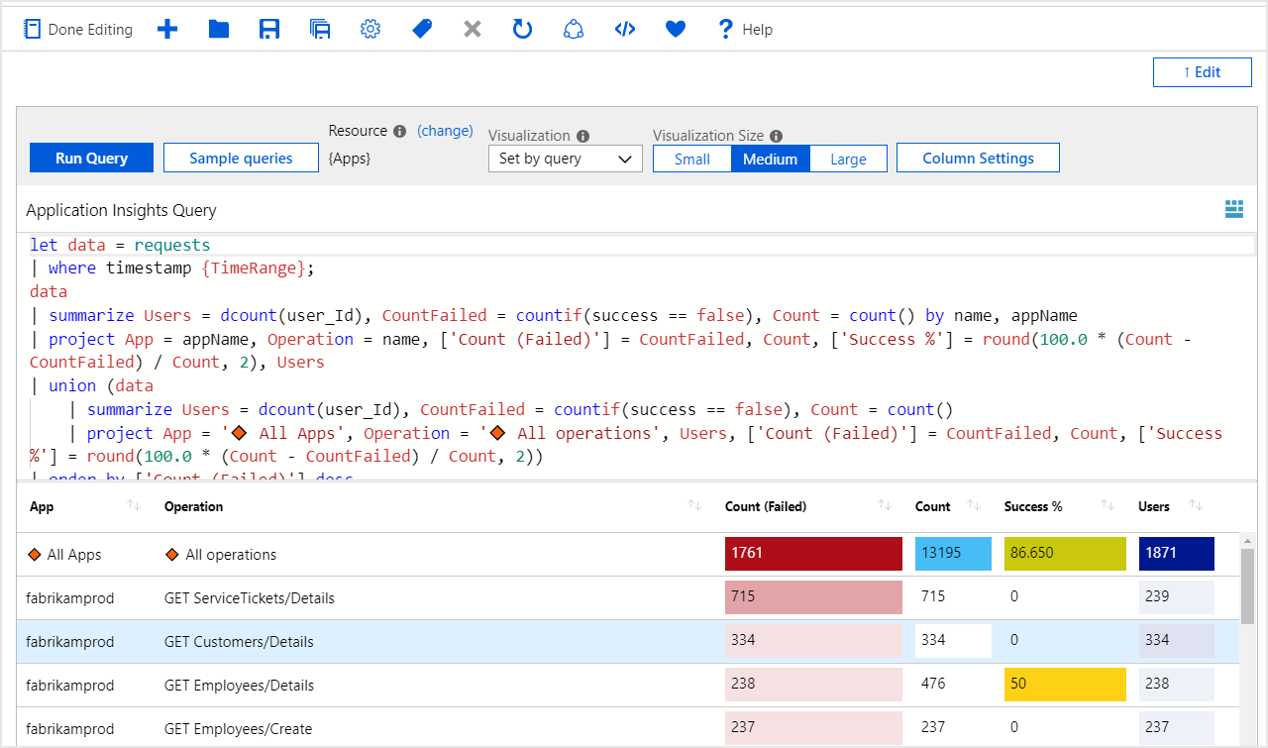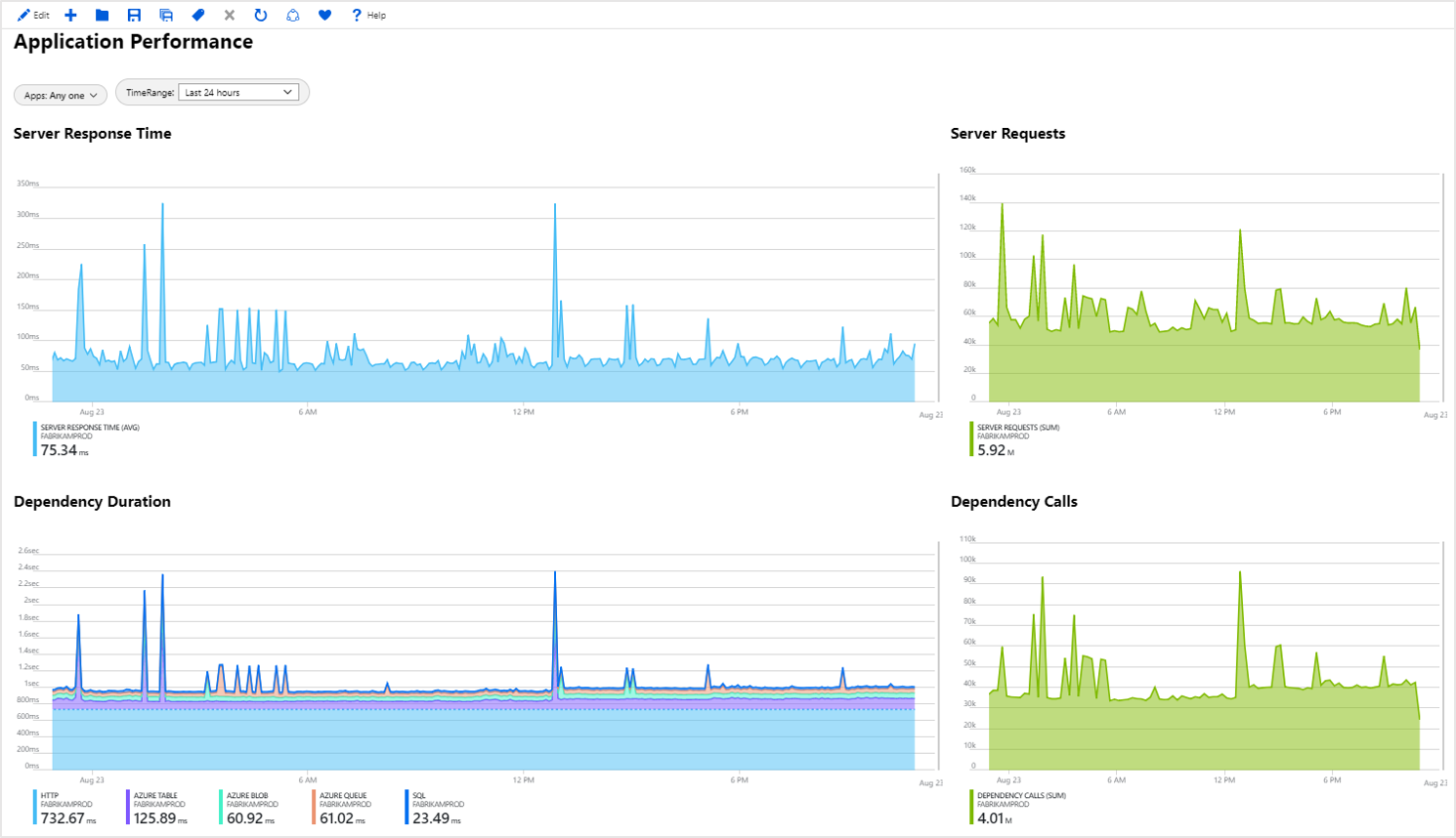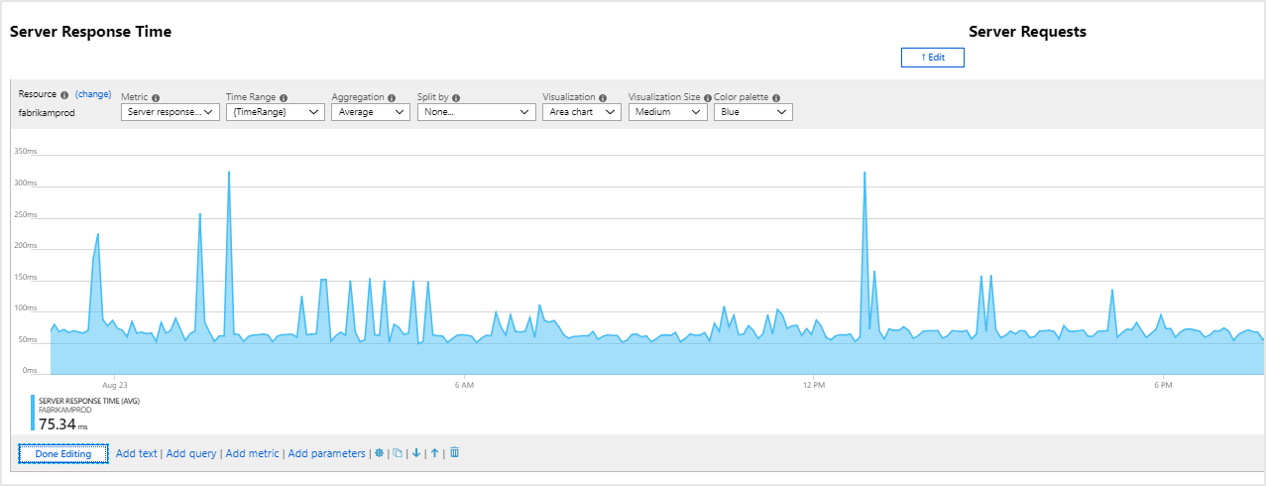Az Azure Monitor erőforráscsoport-elemzéseinek monitorozása
A modern alkalmazások gyakran összetettek és nagy mértékben elosztottak, és számos különálló rész dolgozik együtt a szolgáltatás nyújtásán. Ezt az összetettséget felismerve az Azure Monitor monitorozási megállapításokat biztosít az erőforráscsoportok számára. Ez megkönnyíti az egyes erőforrások problémáinak osztályozását és diagnosztizálását, miközben kontextust kínál az erőforráscsoport – és az alkalmazás egésze – állapotával és teljesítményével kapcsolatban.
Access-elemzések erőforráscsoportokhoz
- Válassza ki az Erőforráscsoportokat a bal oldali navigációs sávon.
- Válasszon ki egy feltárni kívánt erőforráscsoportot. (Ha nagy számú erőforráscsoportot szűr előfizetés szerint, néha hasznos lehet.)
- Egy erőforráscsoport elemzési adatainak eléréséhez kattintson a Elemzések bármelyik erőforráscsoport bal oldali menüjében.
Aktív riasztásokkal és állapotproblémákkal rendelkező erőforrások
Az áttekintő oldal azt mutatja be, hogy hány riasztás lett aktiválva és aktív, valamint az egyes erőforrások aktuális Azure Resource Health-állapota. Ezek az információk együttesen segítenek a problémákat tapasztaló erőforrások gyors kiszúrásában. A riasztások segítenek észlelni a kód hibáit és az infrastruktúra konfigurálását. Az Azure Resource Health az Azure-platformmal kapcsolatos problémákat tapasztal, amelyek nem az egyes alkalmazásokra vonatkoznak.
Azure Resource Health
Az Azure Resource Health megjelenítéséhez jelölje be az Azure Resource Health megjelenítése jelölőnégyzetet a tábla fölött. Ez az oszlop alapértelmezés szerint rejtett, így segít a lap gyors betöltésében.
Alapértelmezés szerint az erőforrások alkalmazásréteg és erőforrástípus szerint vannak csoportosítva. Az alkalmazásréteg az erőforrástípusok egyszerű kategorizálása, amely csak az erőforráscsoport-elemzések áttekintési oldalának kontextusában létezik. Az alkalmazáskódhoz, a számítási infrastruktúrához, a hálózatkezeléshez, a tároláshoz és az adatbázisokhoz kapcsolódó erőforrástípusok vannak. A felügyeleti eszközök saját alkalmazásrétegeket kapnak, és minden más erőforrás a Másik alkalmazásréteghez tartozik. Ez a csoportosítás segít áttekinteni, hogy az alkalmazás mely alrendszerei kifogástalanok és nem megfelelőek.
Az erőforráscsoport problémáinak diagnosztizálása
Az erőforráscsoport elemzési oldala számos egyéb, a problémák diagnosztizálásához szükséges eszközt biztosít
| Eszköz | Leírás |
|---|---|
| Riasztások | A riasztások megtekintése, létrehozása és kezelése. |
| Metrikák | Vizualizálja és vizsgálja meg a metrikaalapú adatokat. |
| Tevékenységnaplók | Az Azure-ban történt előfizetési szintű események. |
| Alkalmazástérkép | Navigáljon az elosztott alkalmazás topológiájában a teljesítmény szűk keresztmetszeteinek vagy hibagócainak azonosításához. |
Hibák és teljesítmény
Mi a teendő, ha észrevette, hogy az alkalmazás lassan fut, vagy a felhasználók hibát jelentettek? A problémák elkülönítéséhez időigényes az összes erőforrás keresése.
A Teljesítmény és hibák lap egyszerűsíti ezt a folyamatot azáltal, hogy számos gyakori erőforrástípus teljesítmény- és hibadiagnosztikai nézeteit egyesíti.
A legtöbb erőforrástípus megnyitja az Azure Monitor-munkafüzetsablonok gyűjteményét. Minden létrehozott munkafüzet testre szabható, menthető, megosztható a csapatával, és a jövőben újra felhasználható a hasonló problémák diagnosztizálásához.
Hibák vizsgálata
A Hibák lap teszteléséhez válassza a Bal oldali menü Vizsgálat területén található Hibák lehetőséget.
A bal oldali menüsáv a kijelölés után módosul, és új lehetőségeket kínál.
Az App Service kiválasztásakor megjelenik egy Azure Monitor-munkafüzetsablonok gyűjteménye.
A Hiba Elemzések sablon kiválasztása megnyitja a munkafüzetet.
Bármelyik sort kijelölheti. A kijelölés ekkor grafikus részletek nézetben jelenik meg.
A munkafüzetek elvonják az egyéni jelentések és vizualizációk könnyen használható formátumban történő létrehozásának nehéz munkáját. Bár egyes felhasználók csak az előre összeállított paramétereket szeretnék módosítani, a munkafüzetek teljesen testre szabhatók.
A munkafüzet belső működésének megismeréséhez válassza a Szerkesztés lehetőséget a felső sávon.
A munkafüzet különböző elemei mellett számos szerkesztési mező jelenik meg. Válassza a műveletek táblázata alatti Szerkesztés mezőt.
Ez megjeleníti a táblavizualizációt vezető mögöttes napló lekérdezést.
A lekérdezést közvetlenül módosíthatja. Használhatja referenciaként is, és saját egyéni paraméteres munkafüzet tervezésekor kölcsönözhet belőle.
Teljesítmény vizsgálata
A Performance saját munkafüzetgyűjteményt kínál. Az App Service-hez az előre összeállított Alkalmazásteljesítmény munkafüzet a következő nézetet kínálja:
Ebben az esetben, ha a szerkesztést választja, látni fogja, hogy ez a vizualizációkészlet az Azure Monitor-metrikákon működik.
Hibaelhárítás
A riasztásokhoz való hozzáférés engedélyezése
Az Erőforráscsoport-elemzések riasztásainak megtekintéséhez az előfizetés tulajdonosi vagy közreműködői szerepkörrel rendelkező személynek meg kell nyitnia az erőforráscsoport-elemzéseket az előfizetés bármely erőforráscsoportja számára. Ez lehetővé teszi, hogy az olvasási hozzáféréssel rendelkezők az előfizetés összes erőforráscsoportjára vonatkozó Erőforráscsoport-elemzésekben láthassák a riasztásokat. Ha tulajdonosi vagy közreműködői szerepkörrel rendelkezik, frissítse ezt a lapot néhány perc múlva.
Az erőforráscsoport-elemzések az Azure Monitor riasztáskezelési rendszerére támaszkodnak a riasztások állapotának lekéréséhez. A Riasztások kezelése alapértelmezés szerint nincs konfigurálva minden erőforráscsoporthoz és előfizetéshez, és csak tulajdonosi vagy közreműködői szerepkörrel rendelkező személy engedélyezheti. A következő lépésekkel engedélyezhető:
- Erőforráscsoport-elemzések megnyitása az előfizetés bármely erőforráscsoportja számára.
- Vagy az előfizetésre lépve kattintson az Erőforrás-szolgáltatók elemre, majd a Regisztráció a Microsoft.AlertsManagement szolgáltatásra.